你是否曾仔細觀察過 iPhone的螢幕設定?特別是飽和度這個參數,它能直接影響你所看到的畫面色彩鮮豔程度。這篇就來教大家如何自訂 iPhone 螢幕飽和度,透過5大設定顏色濾鏡參數,不管是調整比較低飽和度或是提升鮮豔對比度,都能依照自己喜好調整。
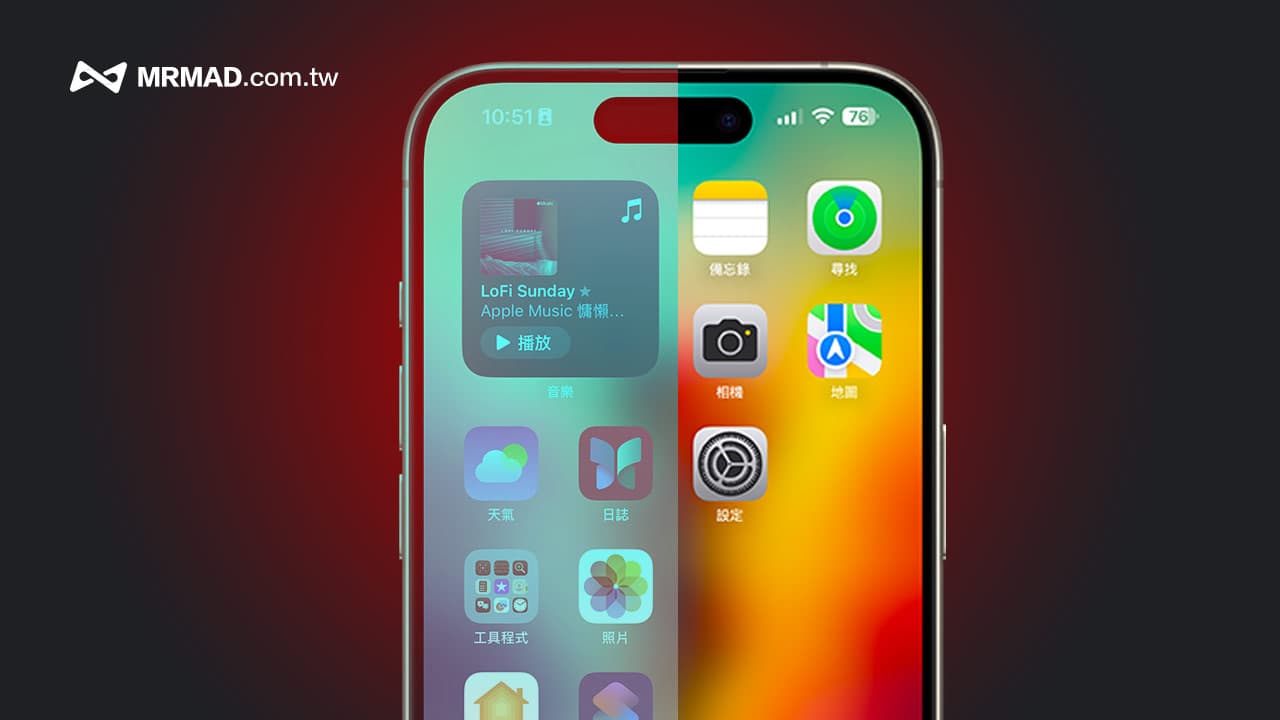
iPhone螢幕飽和度如何調整?
1. 開啟輔助使用設定
首先開啟 iOS 內建「設定」APP,並且點選「輔助使用」。
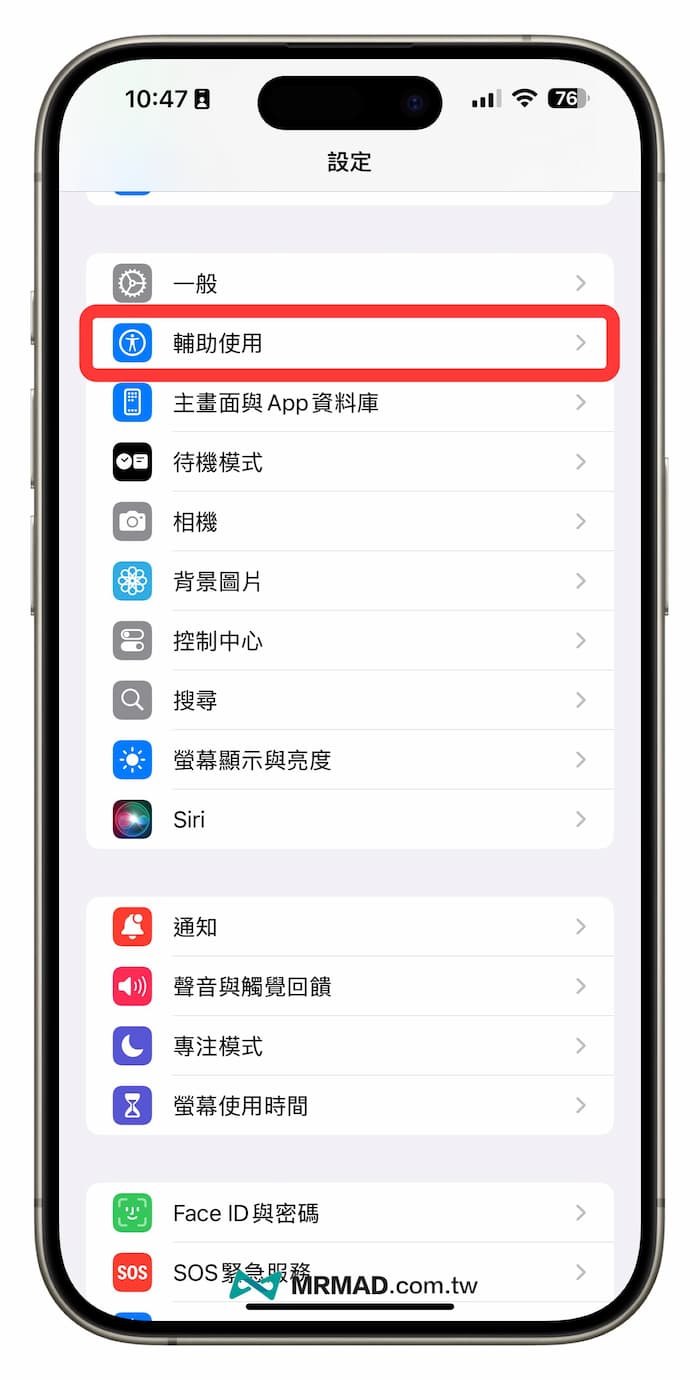
2. 進入顯示與文字大小設定
在輔助使用列表中找到「顯示與文字大小」選項,點入按下「顏色濾鏡」功能。

3. 啟用顏色濾鏡功能
預設 iPhone 顏色濾鏡功能會是關閉狀態,只要打開後就能自訂調整螢幕顯示的飽和度和色溫。
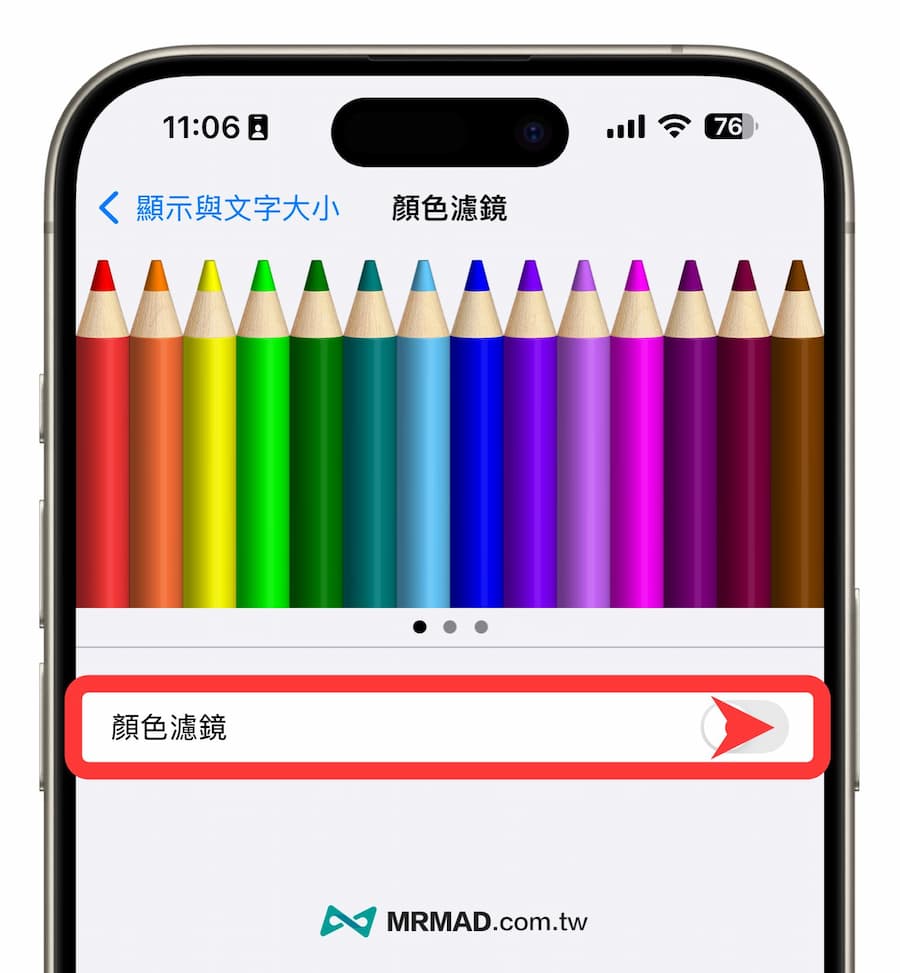
iPhone 螢幕顏色濾鏡如何調整?為什麼要調顏色?
蘋果替 iPhone 提供的「顏色濾鏡」功能,主要是針對色盲或視力有特殊需求的人,或是想要改變螢幕顯示風格的使用者來說,可以根據個人需求調整螢幕的顏色,底下分成三種類型需求:
- 視力需求: 對於色弱或色盲的人來說,調整顏色濾鏡可以改善閱讀體驗。
- 減輕眼睛疲勞: 一些特定顏色濾鏡有助於減少藍光對眼睛的刺激,降低眼睛疲勞。
- 個性化設定: 讓螢幕顯示更符合你的喜好,提升使用體驗。
底下分享四種 iPhone 飽和度調整技巧,分別有低飽和度、更高鮮豔度、黑白模式和紅光模式。
iPhone 低飽和度螢幕設定
要是想讓 iPhone 螢幕看起來不會這麼刺眼,能夠透過降低螢幕飽和度,畫面看起來更柔和、減少眼睛負擔,可以直接將顏色濾鏡設定為「灰階」,並且調整彩度至左側約1/3位置。
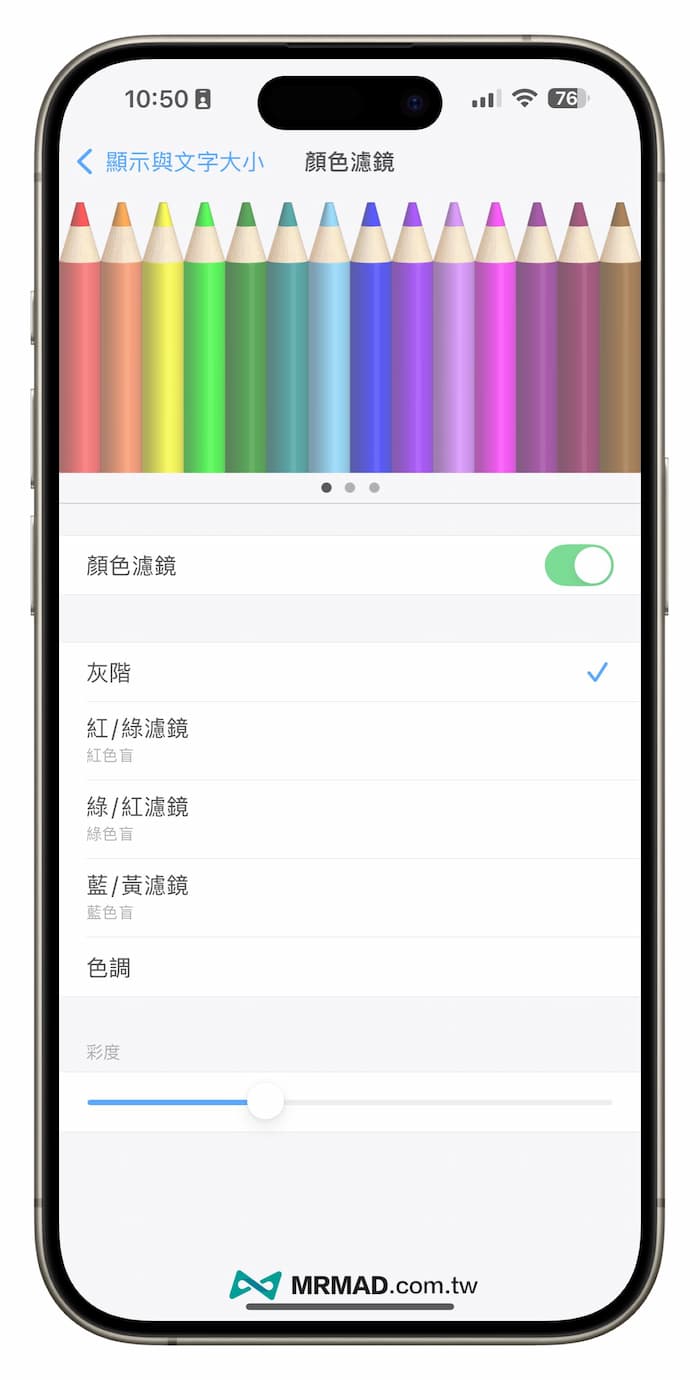
就能夠讓 iPhone 螢幕顏色顯示更柔和,對比就不會太過於強烈,手機螢幕看起來飽和度就不會過高。
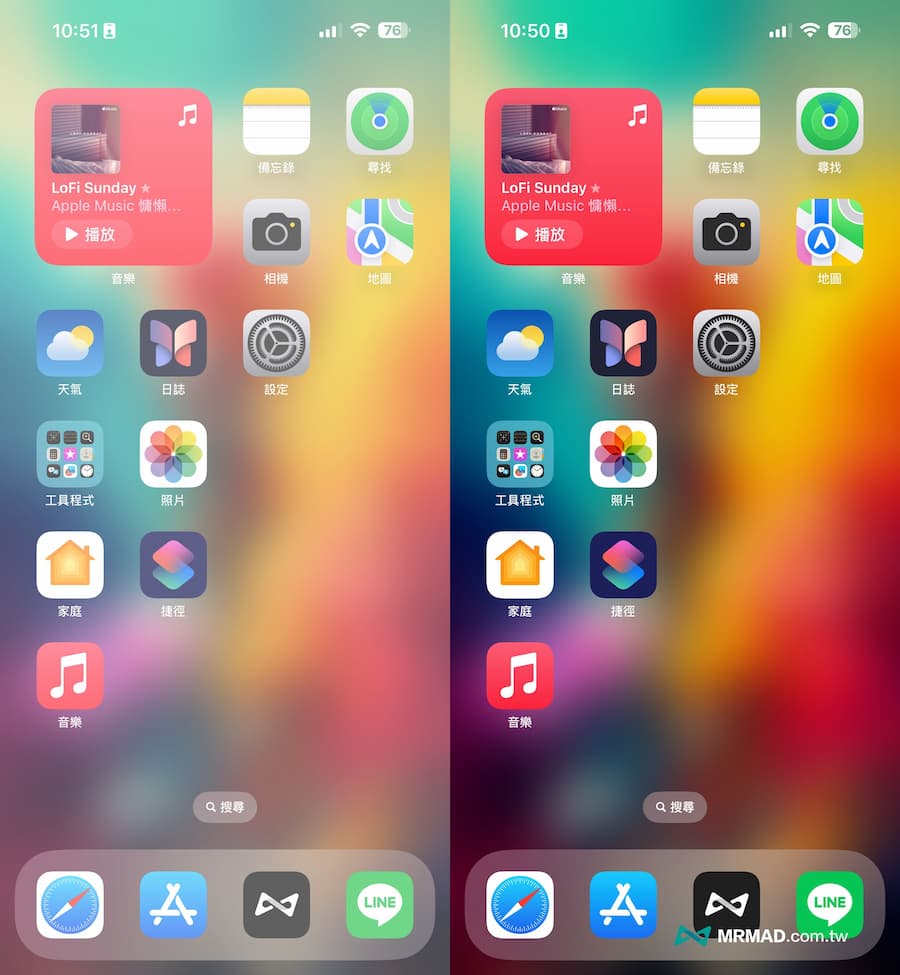
iPhone 鮮豔高對比螢幕調整設定
要是感覺 iPhone 螢幕顏色飽和度不夠,想要調整手機畫面變得更鮮艷,也可以利用 iOS 輔助功能的「顏色濾鏡」改成「藍/黃濾鏡」,底下彩度可以依照自己喜好調整,通常往右拉對比鮮豔度更強,建議只要調整 1/5 靠左位置比較不會過於鮮豔。
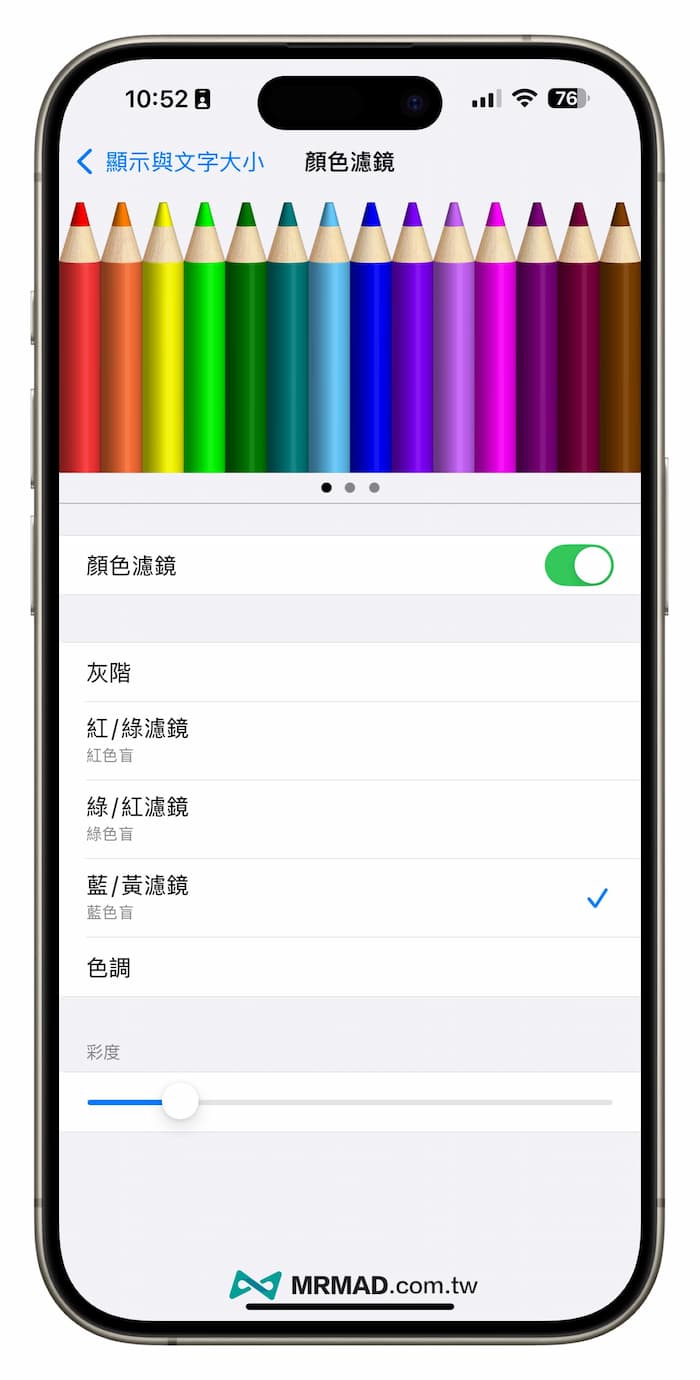
將 iPhone 螢幕顏色改為「藍/黃濾鏡」色調後,能夠讓 OLED 對比變得更鮮豔,這比較適合用在瀏覽影片或滑 IG、FB 等社群軟體。
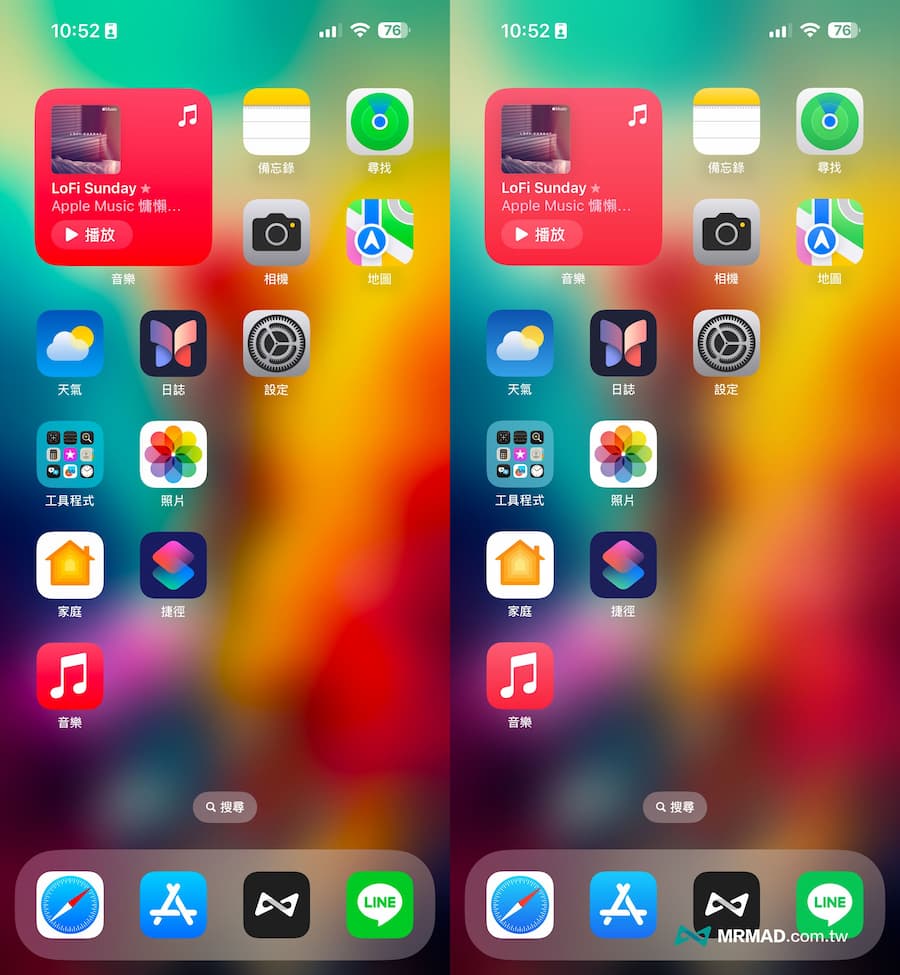
iPhone 黑白畫面模式調整
要是你想要戒掉自己每天花太多時間在滑IG、FB、Threads或看 YouTube 時間,也可以直接將 iPhone 螢幕色調調整成黑白模式,根據網友實測,這確實能降低視覺刺激,讓你滑社群媒體或看影片會感覺很無趣。

iPhone 紅色夜光模式調整
iPhone 還有紅色螢幕「夜光模式」,這功能主要是能夠在全黑環境下拍攝星空或銀火蟲,能避免手機亮度過亮影響到其他人,甚至還有保護眼睛效果,設定方法可參考《iPhone紅光模式如何開啟?教你用紅色護眼夜視功能與使用時機》。

如何調整 iPhone 色溫顯示?
要是發現 iPhone 螢幕偏黃,其實也可以透過「顏色濾鏡」內的色調功能來調整色溫,當然 iPhone 色溫不只有在色調能調整,與原彩顯示和夜覽顯示都會有關係,可透過《瘋先生》先前分享的《iPhone螢幕偏黃或顏色異常完全設定攻略》來調整。

iPhone 顏色濾鏡注意事項提醒總結
iPhone 內建的「顏色濾鏡」螢幕設定遠比你想像的更豐富,能夠透過顏色飽和度調整成自己想看的螢幕色調和對比度,但是要提醒不要長期使用低飽和度,這會導致你在觀看正常照片或影片時,螢幕會讓對比度和彩度整個降低,只有在特殊情況才會建議使用。
要是想要讓 iPhone 照片或影片畫面顏色在手機畫面看起來更鮮艷,也可以搭配「藍黃濾鏡」,想降低滑手機時間,搭配「黑白模式」就超適合,其餘夜光模式能夠讓你在全黑畫面下也能安心的點亮手機畫面,要是發現新 iPhone 螢幕偏黃,直接靠色調進行調整。
延伸閱讀:
- 捷徑加入控制中心怎麼設定?教你4步驟自訂控制捷徑項目
- iPhone內建調色教學|10款必備高質感色調百搭參數分享攝影修圖必學
- iPhone除號怎麼打?利用3 招在iPhone 打出「÷」符號祕技
- 如何將Apple Music 播放列表移轉YouTube Music 方法
想了解更多Apple資訊、iPhone教學和3C資訊技巧,歡迎追蹤 瘋先生FB粉絲團、 訂閱瘋先生Google新聞、 Telegram、 Instagram以及 訂閱瘋先生YouTube。